
Deze software zorgt ervoor dat uw stuurprogramma's blijven werken en beschermt u zo tegen veelvoorkomende computerfouten en hardwarestoringen. Controleer nu al uw chauffeurs in 3 eenvoudige stappen:
- DriverFix downloaden (geverifieerd downloadbestand).
- Klik Start scan om alle problematische stuurprogramma's te vinden.
- Klik Stuurprogramma's bijwerken om nieuwe versies te krijgen en systeemstoringen te voorkomen.
- DriverFix is gedownload door 0 lezers deze maand.
FIFA 19 is de voetbalsimulatievideogame van Electronic Arts. Dit is het populairste voetbalsimulatorspel met miljoenen actieve spelers.
Veel gebruikers meldden dat ze verschillende problemen ondervonden met betrekking tot de Xbox One-controlleractiviteit op Windows 10.
Blijkbaar hebben gebruikers bij het starten van een game geen controle over de personages op het veld. Soms ervaren gebruikers ook problemen in het menu.
Dit probleem kan worden veroorzaakt door: verouderde stuurprogramma's, verbindingstype en andere systeemproblemen.
Om dit probleem op te lossen, zijn we erin geslaagd een paar oplossingen te bedenken die u moet proberen.
Stappen om problemen met de FIFA 19 Xbox One-controller op te lossen
- Sluit de controller aan met een kabel
- Installeer het stuurprogramma opnieuw
- Knopconfiguratie wijzigen
- Altijd Steam gesloten hebben
- Installeer een controller-emulator
1. Sluit de controller aan met een kabel
Hoewel de Xbox One-controller een draadloze functie heeft, kan dit soms problematisch zijn.
Verbind je controller rechtstreeks met je apparaat via een kabel.
Draadloze verbindingen kunnen interfereren met andere draadloze apparaten, waardoor de controller niet goed werkt.
2. Installeer het stuurprogramma opnieuw
Abnormale controlleractiviteit kan worden veroorzaakt door beschadigde of beschadigde apparaatstuurprogramma's.
Verwijder het stuurprogramma van de Xbox One-controller en start uw computer opnieuw op. Het zal uw controller automatisch detecteren en het benodigde stuurprogramma opnieuw installeren.
Volg deze stappen om het stuurprogramma van de controller te verwijderen:
- Druk op de Windows-logotoets + R op uw toetsenbord > typ devmgmt.msc in het vak Uitvoeren en druk op Enter om Apparaatbeheer te openen
- Vouw de. uit Microsoft Xbox One-controller sectie > klik met de rechtermuisknop Microsoft Xbox One-controller > selecteer Verwijderen

- Vink het vakje aan naast Verwijder de driversoftware voor dit apparaat in het bevestigingsvenster > klik op OK
- Koppel de Xbox-controller los van je pc en start je computer opnieuw op
- Sluit de controller weer aan, laat het systeem de driver automatisch installeren install
3. Knopconfiguratie wijzigen
Sommige gebruikers meldden dat het probleem was opgelost door hun knopconfiguratie te wijzigen.
Ga naar de FIFA 19-in-game-instellingen, zoek de controllerinstellingen en wisselknoppen (bijv. verwissel LB met RB) en kijk of het enig verschil maakt.
Probeer ook de spelerbeweging van de analoge stick naar de d-pad te veranderen.
- VERWANT: Hier zijn 2 van de beste Xbox-controllersoftware voor pc's
4. Altijd Steam gesloten hebben
Blijkbaar verstoort het openen van Steam op de achtergrond soms de activiteit van FIFA 19. Dit kan ertoe leiden dat de controller niet goed werkt.
Zorg ervoor dat u de Steam-client goed sluit. Controleer Taakbeheer en beëindig alle actieve Steam-processen.
Na het sluiten van Steam, open FIFA 19 en kijk of het probleem met de controller is opgelost.
5. Installeer een controller-emulator
Een installeren Xbox-controller-emulator biedt extra ondersteuning voor uw controller.
Je hebt de mogelijkheid om de knopconfiguratie aan te passen en zelfs de game te selecteren die je wilt spelen.
Koop de Xbox 360 Controller Emulator en gebruik deze voor je Xbox One-controller.
Concluderend, als geen van de bovenstaande oplossingen voor u werkt, moet u proberen te controleren of uw controller niet is beschadigd.
We raden u niet aan om het zelf te repareren. Ga altijd naar een geautoriseerde service, want de controller is een erg complex en kwetsbaar stuk hardware.
Als je andere werkende oplossingen hebt gevonden, deel ze dan in de commentaarsectie hieronder.
LEES OOK:
- Windows 10 Game Bar geeft het batterijniveau van de Xbox-controller weer
- Bekijk deze snelle oplossingen voor een onopgemerkte Xbox-controller
- Pak nu deze coole Phantom White Special Edition Xbox One-controller
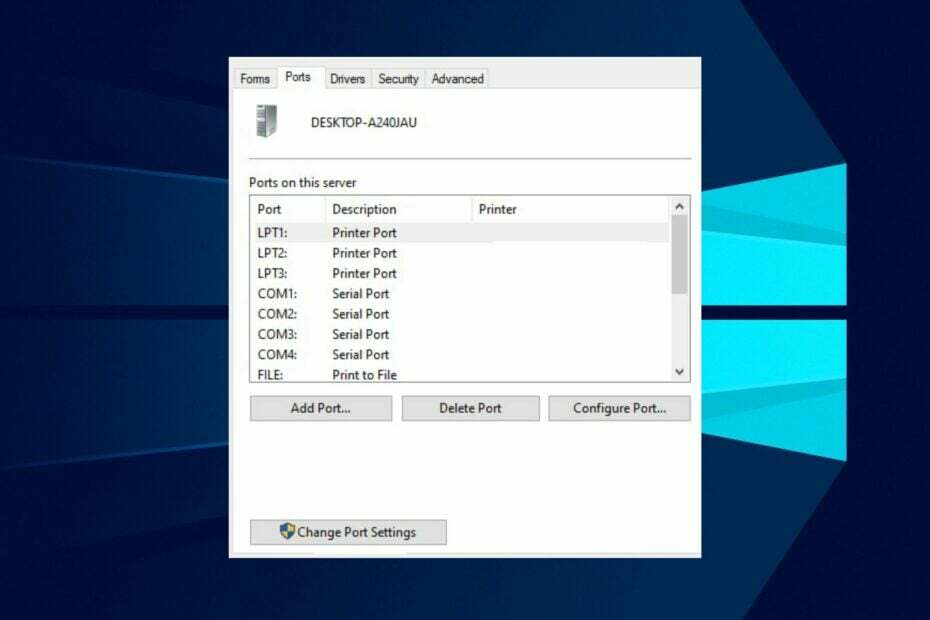

![Hoe Windows 10 te repareren met behulp van een USB [eenvoudige stappen]](/f/34aaaa2343209f6a827372b9e9c3aa7d.png?width=300&height=460)